La seguridad y la protección en tu dispositivo sea cual sea es fundamental para evitar que accedan a tu información y hagan uso de ella de manera dañina. Son muchos los datos que vamos almacenando en ordenadores, tabletas, móviles… y no somos conscientes de su importancia hasta que acabamos perdiéndolo.
Windows 10 vino con interesantes actualizaciones a finales del año pasado para poder fortalecer puntos como este, la seguridad. Algo tan sencillo como instalar aplicaciones de forma segura puede volverse un auténtico peligro si no tenemos cuidado pues podrá entrar todo tipo de contenido a él.
Hay que saber quién accede a nuestro ordenador y limitar los permisos si hace falta para evitar que tenga acceso a contenido personal que no queremos. Toda medida es poca para evitar que nuestra información se propague.
Uno de los momentos más tensos que podemos pasar con nuestros dispositivos, además de que se borren sin previo aviso, es que desaparezcan, es decir, que se nos pierda o no los roben. La primera posibilidad es culpa nuestra; la segunda, si no nos hemos protegido bien, también.
Pero Windows ha querido evitar o por lo menos ayudarnos a que nuestro ordenador pueda volver con nosotros si se extravía o te lo sustraen. Desde su última actualización incluyó una opción a través de la cuál con GPS podemos rastrear nuestro dispositivo.
Aun así hay que tomar medidas de seguridad como poner contraseñas muy seguras o tener cifrados nuestros discos para que no puedan acceder. Si se han llevado nuestro ordenador es una faena pero por lo menos que nuestros datos estén innacesibles.
Aunque es similar a los sistemas de rastreo de los Smartphone hay que decir que no tienen la misma potencialidad y que el ordenador deberá estar encendido y conectado a Internet para que lo detecte. Hay que saber que si otra persona coge nuestro ordenador y lo restaura a configuración de fábrica no podremos seguir nuestro dispositivo.
1. Activar buscar mi dispositivo en Windows 10
Para poder localizar tu dispositivo es muy importante que tengas activada esta opción ya que sino no será posible la ubicación del ordenador. Si quieres poder encontrarlo si se te pierde, ten activada esta función.
Lo primero que haremos será ir a nuestro Menú de Inicio de Windows 10
Ahora en el menú desplegable entra en la opción de Configuración para ver las opciones.
Una vez aquí entramos en la sección de Actualización y seguridad para seguir configurando.
En esta ventana nos situaremos en el menú de la izquierda en Encontrar mi dispositivo y veremos opciones en la parte derecha. Pulsa debajo de Encontrar mi dispositivo está apagado, en Cambiar para poder activarlo.
Verás que a continuación aparecerá una pequeña ventana donde tendrás que dale al botón para que se active el guardado automático de ubicación de tu dispositivo. Con ello Windows 10 almacenará periódicamente la ubicación de tu dispositivo dándote información de dónde se encuentra.
2. Elegir nombre para nuestro ordenador
Para poder ubicar tu dispositivo rápidamente cuando lo tengas que buscar, se aconseja cambiar el nombre que viene predeterminado y personalizarlo. Es un detalle que te ahorrará tiempo.
Lo primero que haremos será ir a nuestro Menú de Inicio de Windows 10.
Ahora en el menú desplegable entra en la opción de Configuración para ver las opciones.
Ahora seleccionaremos de entre todas las opciones la de Sistema para acceder a su configuración.
En la nueva ventana, selecciona en la parte izquierda del menú la opción de Acerca de y en la parte derecha selecciona Cambiar nombre de PC.
Ahora solo tendrás que introducir el nuevo nombre y seguir los pasos para cambiarlo.
3. Rastreo del ordenador perdido
Una vez ya hemos tomado las precauciones previas, podemos localizar nuestro dispositivo en caso de pérdida. Para ello sólo tendrás que seguir estos sencillos pasos.
Lo primero que haremos será abrir el siguiente enlace en nuestro navegador.
Una vez en la página oficial iniciaremos sesión con nuestra cuenta de Microsoft que debe ser la misma que la asociada a nuestro ordenador.
Ya iniciada la sesión, verás que te aparecen los datos de tu ordenador y sólo tendrás que pulsar en Buscar mi dispositivo para que empiece a rastrear su localización.
En la página final verás que se ha encontrado tu dispositivo con un mapa donde podrás localizarlo haciendo zoom en la imagen. Recuerda que tu ordenador debe estar conectado a Internet para que sea localizable y memorice Windows 10 tus ubicaciones.
Como has podido ver existe una alternativa para poder recuperar tu ordenador con Windows 10, eso sí tendrás que tomar las precauciones previas para poderlo localizar antes. Aun así es una buena alternativa por parte de Windows para que tu ordenador pueda volver a ti.
Si tienes un teléfono con Windows 10 has de saber que también integra esta opción y que podrás activarlo en la opción de Encontrar mi dispositivo. Aunque era una función anterior a la versión de escritorio es posible que muchos usuarios desconociesen su existencia.
Si quieres tener también protegido tu Android o tu iPhone no dudes en mirar estos tutoriales para poder encontrar tu dispositivo en caso de pérdida o robo:


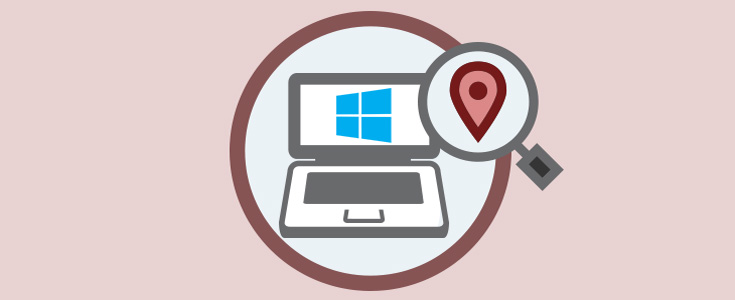
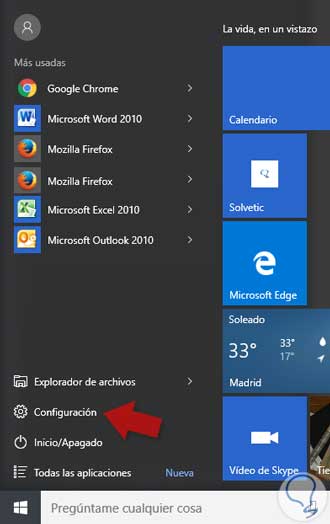
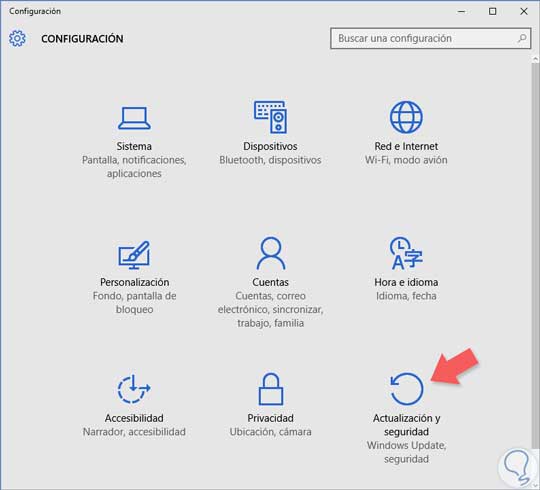
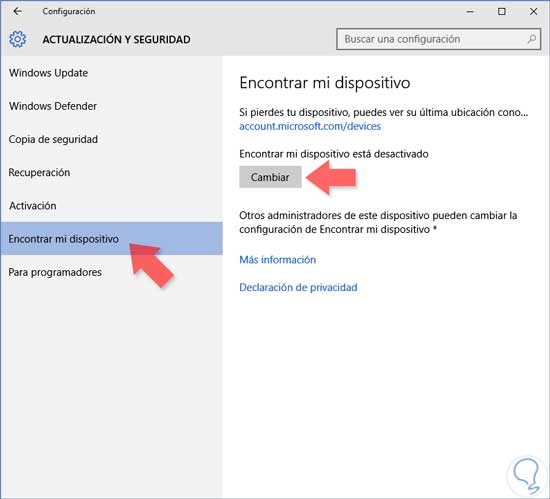
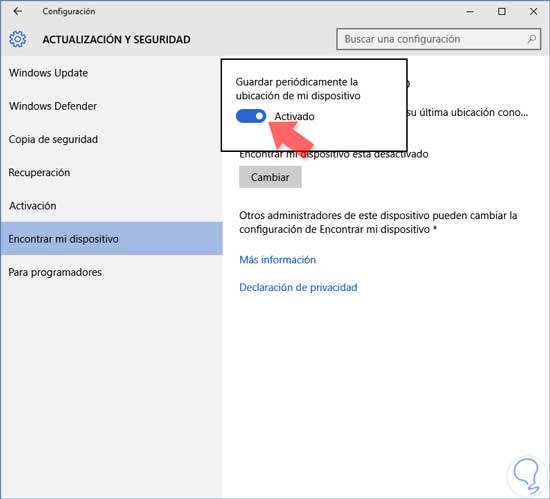
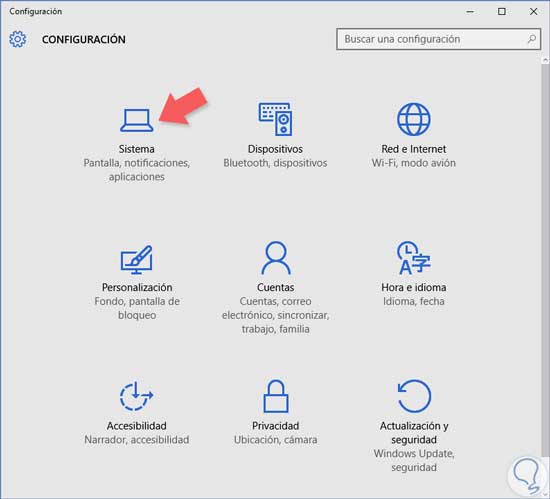
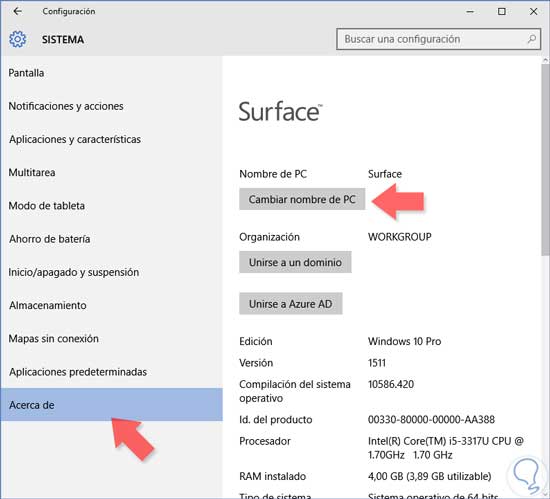
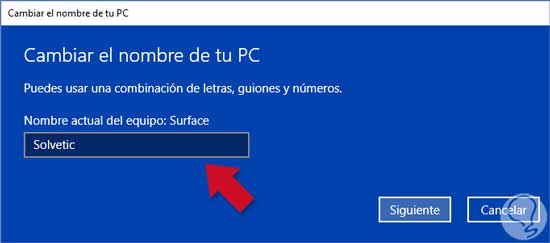
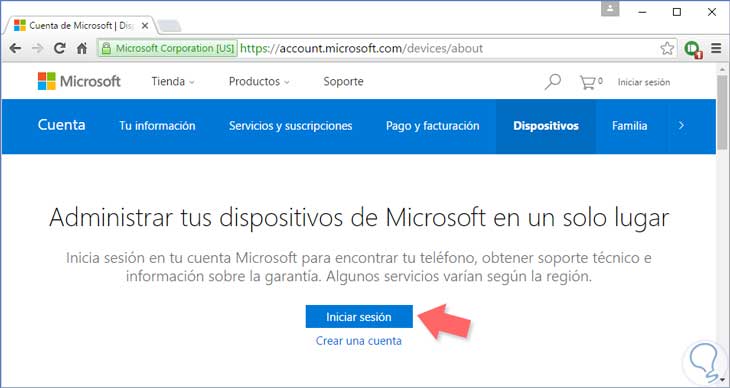
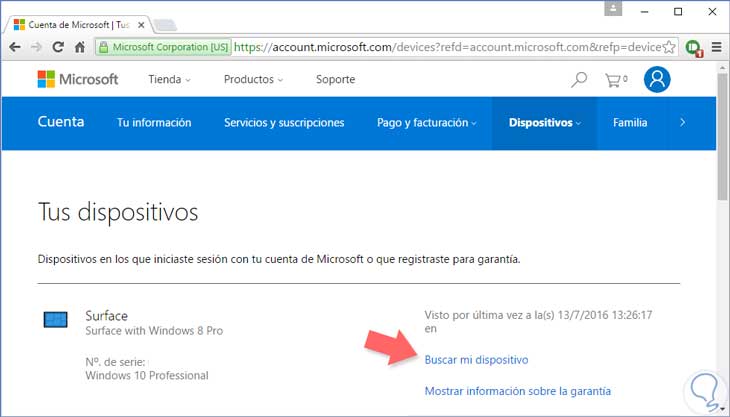
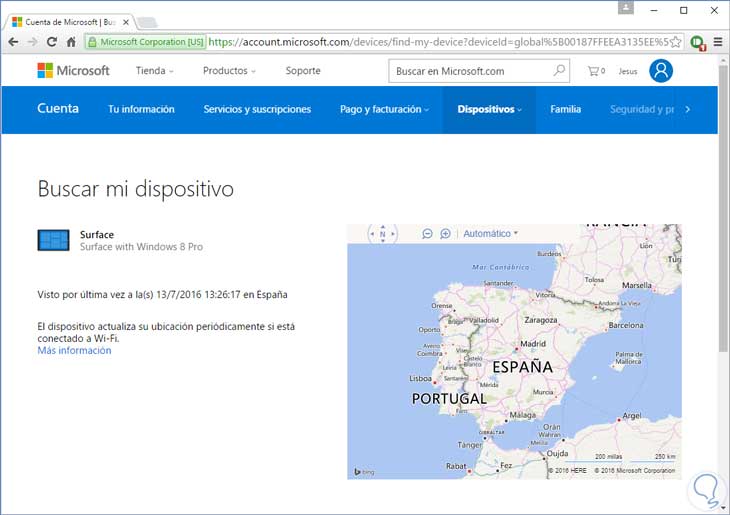








muy útil para ayudarnos a los que somos un poco despistados, graciass